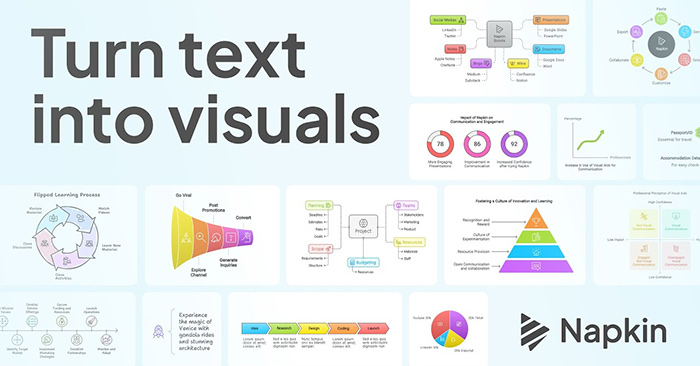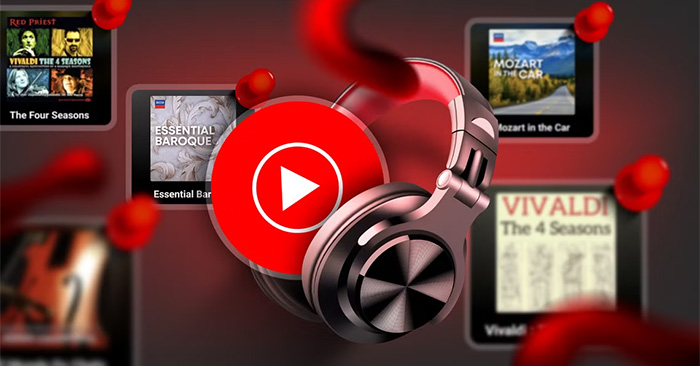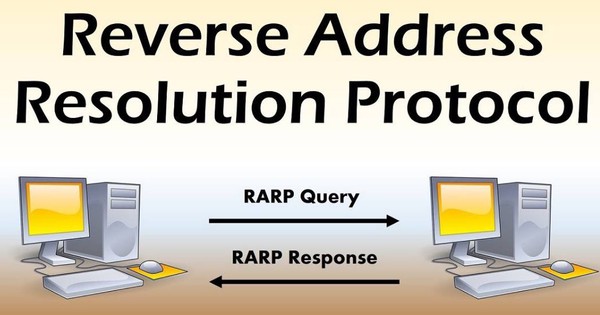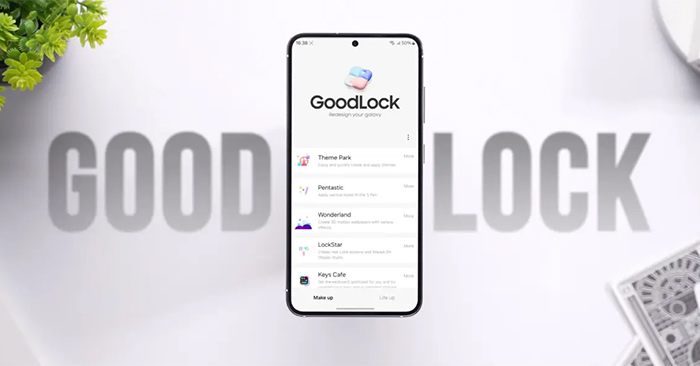安装Windows时无法下一步的错误是给计算机用户带来很多不适的问题。要了解为什么安装 Win 时无法单击“下一步”,这里是您需要的信息。
众所周知,为了让计算机正常工作,我们需要为计算机安装操作系统。使用Windows操作系统,安装过程不会太复杂,我们只需要一点知识就可以完成。然而,在安装这个操作系统的过程中,我们会遇到无法点击下一步的错误,导致安装过程中断。那么到底是什么原因造成的安装Windows时出现无法下一步的错误?让我们来了解一下提示制作!
 安装Windows时出现无法下一步的错误,我该怎么办?图1
安装Windows时出现无法下一步的错误,我该怎么办?图1
安装Windows时无法下一步的错误来自哪里?
如果您不知道,目前我们有很多方法来为计算机安装Windows操作系统。而且无论你使用哪种方法,在安装过程中都需要按next键进行安装。如果您在安装Win 10或其他版本的Win时遇到无法下一步的错误,很可能是由于以下原因之一。
1/ Windows安装分区无效
要安装Win,您需要做的第一步是设置Win安装分区。简单来说,这就是计算机上操作系统文件的存储位置。如果Win安装分区已损坏或没有足够的可用内存来安装Win。这时候可能会出现无法按下一步的错误。
2/ Win安装分区格式不正确。
通常,用于安装Win的硬盘分区将被格式化为GPT。但是,在某些情况下,该分区可以转换为 MBR 格式。此时如果继续安装Win,很有可能无法点击下一步。
 安装Windows时出现无法下一步的错误,我该怎么办?图3
安装Windows时出现无法下一步的错误,我该怎么办?图3
3/其他一些原因
除了上面刚刚介绍的原因之外,Win 10 Pro安装选择驱动器后无法下一步还可能源于许多其他原因。其中,我们可以提到一些常见的原因,例如硬盘故障、操作不正确或仅仅是因为用户忘记插入鼠标。
如何解决安装Windows时无法点击下一步的错误
找出Win安装时无法点击下一步的错误原因后。接下来,我将向您展示一些技巧,以快速解决这个恼人的问题。
1/检查硬盘分区
首先,检查您选择安装Win的硬盘分区是否正确。特别是,您需要检查分区有多少内存。理论上,安装Win大约需要20Gb的可用内存。但实际上,这个数字会大得多。为了电脑稳定运行,Win应安装在至少100GB的分区中。如果分区不够,可以进入磁盘管理或使用类似的工具分区向导合并分区。
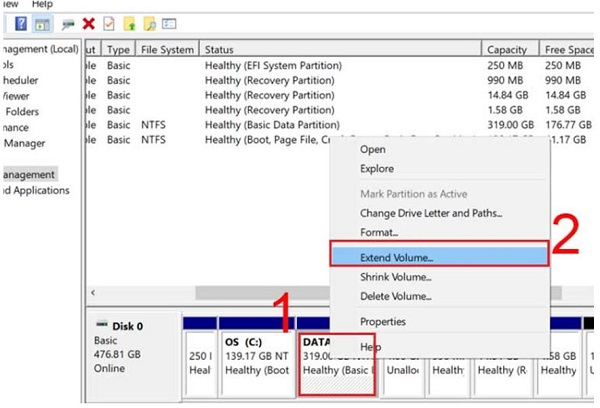 安装Windows时出现无法下一步的错误,我该怎么办?图5
安装Windows时出现无法下一步的错误,我该怎么办?图5
2/ 将格式从 MBR 转换为 GPT
接下来,检查Windows安装分区是否使用GPT格式。如果是 MBR 格式,请使用以下步骤将其转换为 GPT。
- 步骤1: 按视窗+X然后选择“磁盘管理”来检查驱动器。
- B2:右键单击要安装 Windows 的驱动器并选择特性。
- B3: 切换到卷选项卡并查看隔断样式部分检查格式。
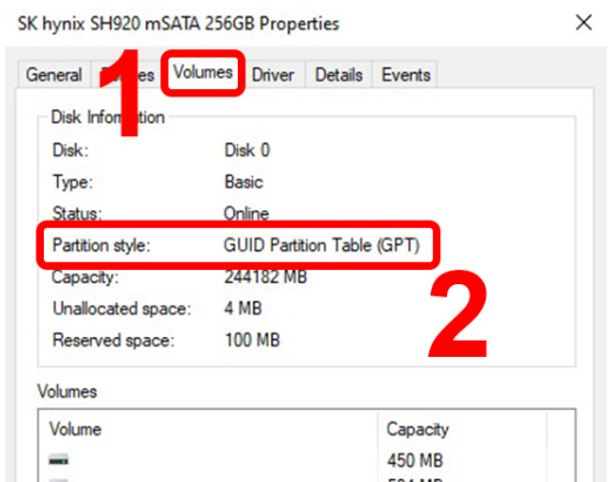 安装Windows时出现无法下一步的错误,我该怎么办?图7
安装Windows时出现无法下一步的错误,我该怎么办?图7
- B4:如果驱动器是MBR格式,请返回磁盘管理,右键单击Windows安装分区并选择删除卷删除所有数据。
- 步骤5:删除后,右键选择转换为 GPT 磁盘。如果您使用 USB 上的迷你 Windows,您还可以使用分区向导进行转换。
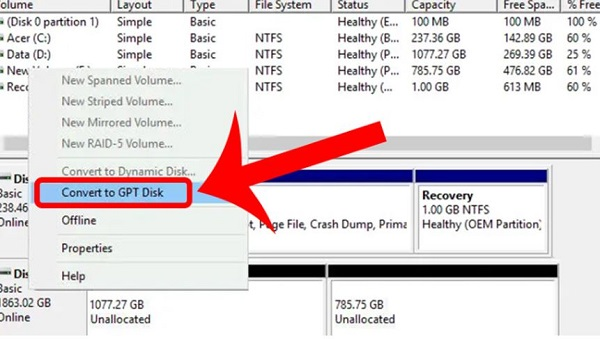 安装Windows时出现无法下一步的错误,我该怎么办?图9
安装Windows时出现无法下一步的错误,我该怎么办?图9
3/检查其他细节
最后,再次检查用于安装Win的硬盘是否正常工作。另外,安装Win时记得插上鼠标线。
以上是与安装Windows时无法下一步错误相关的一些信息。希望我分享的信息能够对您安装Win时有所帮助。祝你成功。
- 电脑无法识别displayport端口,是怎么回事?
- 如何非常快速地修复 Windows 11 上缺少语言栏的错误
5 ★ | 2 投票